
"Veja como limpar o histórico do Safari e resolver o bug do modo anônimo"
2 minutos de leitura

0


O Safari é conhecido por ser o navegador padrão de dispositivos móveis e computadores da Apple, mas mesmo usuários de outros sistemas operacionais podem optar por usá-lo – e às vezes o fazem, devido ao bom desempenho do navegador. Mas como o browser não é dos mais populares, algumas pessoas podem ter dificuldades em realizar as tarefas mais básicas e encontrar ajuda – este tutorial vai ensinar usuários do Safari a apagar o histórico do navegador e a contornar o “bug” do modo anônimo.
Selecione a opção “Histórico”, vá em “Limpar Histórico” e clique em “Limpar”.
O Safari também irá limpar caches e a lista das pesquisas recentes, e remover os ícones de website que aparecem no campo de busca e endereço.
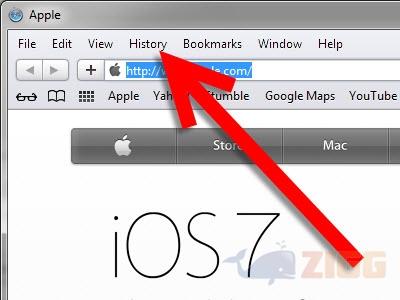
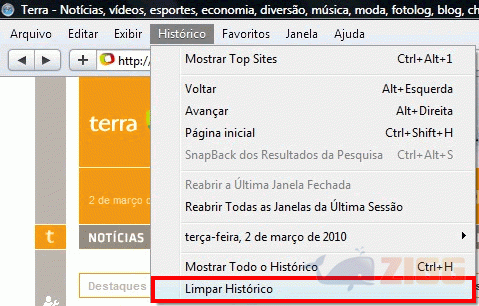
Selecione a opção “Histórico”, vá até “Mostrar todo o Histórico”, clique apenas nos itens de histórico ou nos dias que deseja apagar e aperte Delete.
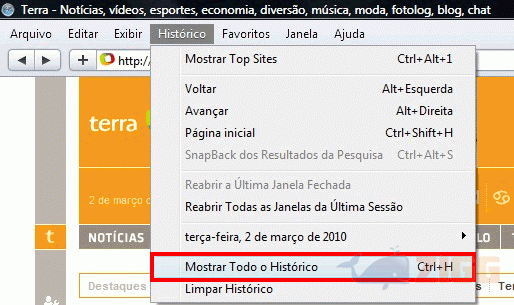
Selecione a opção “Preferências”, clique para abrir a aba “Geral”, vá até “Remover itens do Histórico” e selecione uma opção.
Entre no app “Ajustes”, vá até o ícone do Safari e toque no botão “Limpar Histórico”. Aparecerá uma mensagem de confirmação, toque em “Limpar”.
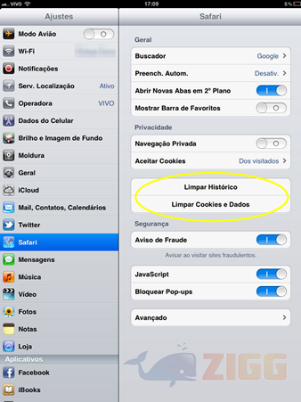
Como dá para ver, é rápido e fácil limpar seu histórico no Safári; porém, há um problema no browser: devido a um bug recente, a versão do Safari para OS X Yosemite acaba arquivando alguns dados dos sites visitados (os ícones, caso você esteja curioso para saber exatamente o quê), mesmo que você esteja navegando em modo anônimo.
Como resolver isso? Bem, existe uma solução provisória, enquanto os programadores da Apple trabalham para eliminar com o bug. Siga os passos abaixo:
~/Library/Safari
Pronto, problema resolvido – pelo menos temporariamente. Assim como acontece com o histórico no modo de navegação aberto, enquanto esse bug existir, será preciso apagar este arquivo periodicamente para eliminar traços das páginas que você visitou.
Aproveite e confira nossa seção de navegadores web para encontrar mais opções de browsers.
No results available
ResetSem resultados
Reset